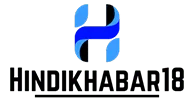[ad_1]
हम हर समय स्क्रीन से घिरे रहते हैं। चाहे हम अपने फोन पर स्क्रॉल कर रहे हों, टेक्स्ट का जवाब दे रहे हों, अपने लैपटॉप पर काम कर रहे हों, या अपने पसंदीदा शो देख रहे हों, स्क्रीन हमारे जीवन का एक स्थायी हिस्सा बन गई हैं। और क्या? ये सभी स्क्रीन ‘नीली प्रकाश तरंगें’ उत्सर्जित करती हैं। हालांकि यह स्वाभाविक रूप से हानिकारक नहीं है, लेकिन नीली रोशनी के अत्यधिक संपर्क को कई स्वास्थ्य समस्याओं से जोड़ा गया है। तो हम नीली रोशनी के संपर्क को कम करने के लिए क्या कर सकते हैं? एक सरल उपाय यह है कि हम अपने स्क्रीन समय में कटौती करें। लेकिन यह कहना जितना आसान है, करना उतना आसान नहीं है। भले ही हम अपना स्क्रीन समय कम कर दें, हममें से अधिकांश लोग हर दिन काम के लिए अपने लैपटॉप का उपयोग करते हैं। एक और समाधान? आप डार्क मोड का उपयोग कर सकते हैं।
डार्क मोड क्या है और यह लोकप्रिय क्यों है?
डार्क मोड- Google डॉक्स में एक गायब सुविधा
Google डॉक्स में डार्क मोड कैसे सक्षम करें
Google डॉक्स डार्क मोड के लाभ
डार्क मोड क्या है और यह लोकप्रिय क्यों है?
अधिकांश उपकरणों पर डिफ़ॉल्ट सेटिंग सफेद पृष्ठभूमि पर काला पाठ प्रदर्शित करना है। डार्क मोड इसके विपरीत है। ऐप्पल इसे “सिस्टमव्यापी उपस्थिति सेटिंग” के रूप में परिभाषित करता है जो कम रोशनी वाले वातावरण के अनुरूप आरामदायक देखने का अनुभव प्रदान करने के लिए गहरे रंग पैलेट का उपयोग करता है।
पिछले दशक में, डार्क मोड अधिक से अधिक लोकप्रिय हो गया है। एक बार ट्विटर, अब एक्स ने 2019 में डार्क मोड का अपना संस्करण पेश किया, कई अन्य सोशल मीडिया ऐप्स ने इसका अनुसरण किया। एक बार जब आप इन आँकड़ों पर नज़र डालें तो यह समझना आसान है कि ऐसा क्यों है:
- आश्चर्यजनक रूप से 81.9% लोग अपने फोन पर डार्क मोड का उपयोग करने का दावा करते हैं
- 2021 तक 83% Reddit उपयोगकर्ता डार्क मोड में ऐप का उपयोग करते हैं
- “अंधेरे को प्राथमिकता दें” सेटिंग वाले उपयोगकर्ताओं का वेब ट्रैफ़िक में हिस्सा 22% है
जब Apple ने अपना macOS Mojave लॉन्च किया, तो लगभग 40% उपयोगकर्ता पहले 24 घंटों के भीतर डार्क मोड में चले गए।
डार्क मोड – Google डॉक्स में एक अनुपलब्ध सुविधा
डार्क मोड उन छात्रों और कामकाजी पेशेवरों के लिए एक जीवनरक्षक है जो अपने दिन का एक बड़ा हिस्सा स्क्रीन पर देखते रहते हैं। यदि आप लंबे समय तक और देर तक काम करते हैं, तो डार्क मोड Google डॉक्स पर पढ़ने और लिखने को अधिक आरामदायक अनुभव बना सकता है।
दुर्भाग्य से, Google डॉक्स में अभी तक यह सुविधा नहीं है। लेकिन आप क्रोम एक्सटेंशन का उपयोग करके अभी भी Google डॉक्स में डार्क मोड सक्षम कर सकते हैं।
Google कार्यक्षेत्र उपकरण | जी सुइट चुनने के कारण
Google वर्कस्पेस जीमेल, गूगल ड्राइव, हैंगआउट और अन्य जैसे टूल का एक संग्रह है। जी सूट की विशेषताएं और मूल्य निर्धारण कारक जानने के लिए पढ़ें।

Google डॉक्स में डार्क मोड कैसे सक्षम करें
आप ‘Google डॉक्स डार्क मोड’ एक्सटेंशन का उपयोग करके Google डॉक्स पर डार्क मोड सक्षम कर सकते हैं। बस इन चरणों का पालन करें और आप 5 मिनट से कम समय में Google डॉक्स पर डार्क मोड में काम कर पाएंगे।
चरण 1: ‘Google डॉक्स डार्क मोड’ एक्सटेंशन डाउनलोड करें
आप इस लिंक का उपयोग करके क्रोम वेब स्टोर से एक्सटेंशन डाउनलोड कर सकते हैं: Google डॉक्स डार्क मोड
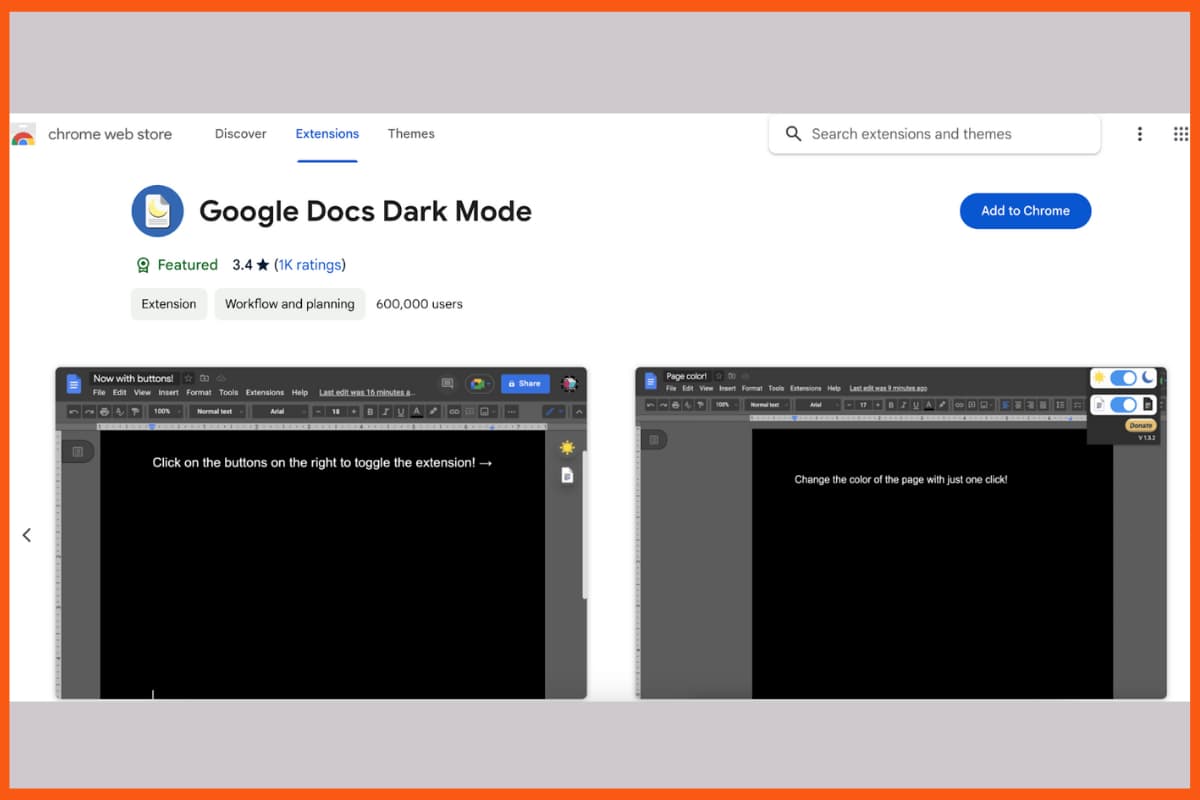
चरण 2: एक बार जब आप एक्सटेंशन पृष्ठ पर हों, तो ‘क्रोम में जोड़ें’ बटन पर क्लिक करें
(साइड नोट- ऐसा करने से पहले आपको अपने जीमेल खाते में साइन इन करना होगा)
चरण 3: ‘एक्सटेंशन जोड़ें’ चुनें
एक बार जब आप ‘क्रोम में जोड़ें’ बटन पर क्लिक करते हैं, तो आपको एक पॉप-अप मिलेगा जो पुष्टि करेगा कि आप एक्सटेंशन इंस्टॉल करना चाहते हैं। ‘एक्सटेंशन जोड़ें’ पर क्लिक करें.
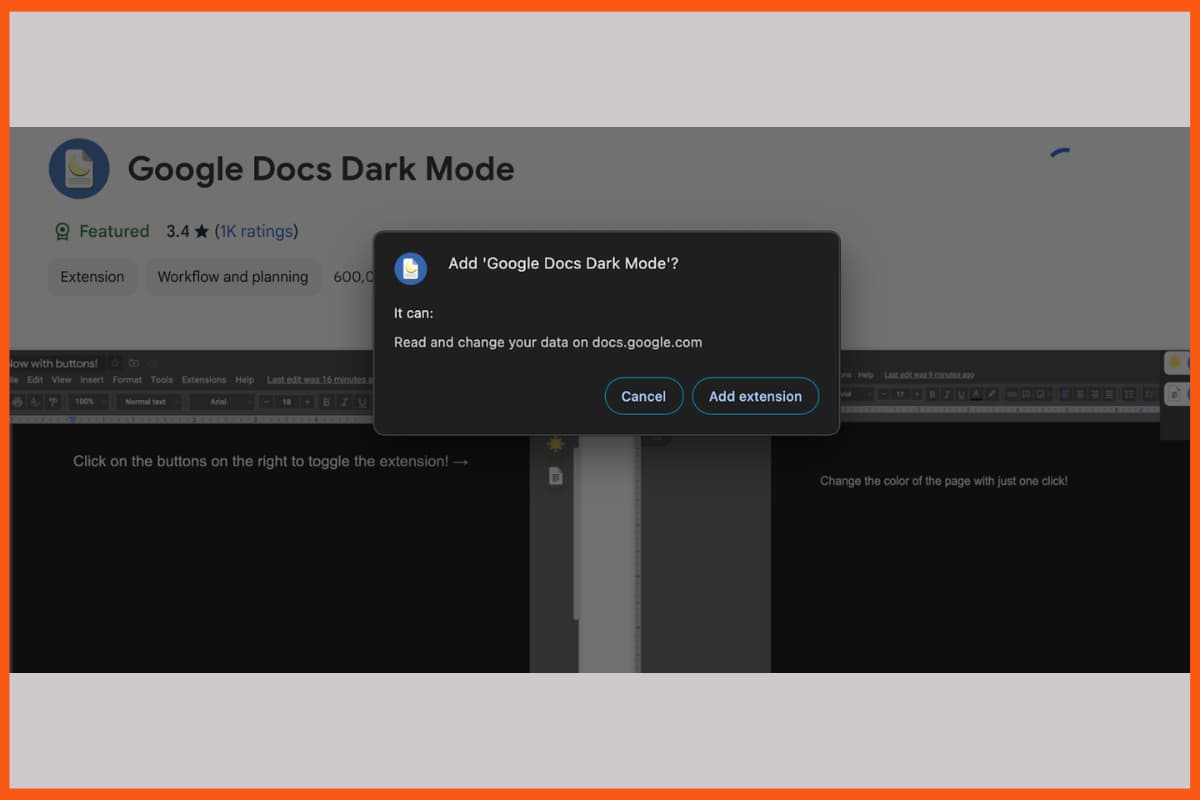
चरण 4: सफलता! Google डॉक्स डार्क मोड क्रोम में जोड़ा गया है
आपको नेविगेशन बार के पास एक छोटा पॉप-अप मिलेगा जिसमें बताया जाएगा कि एक्सटेंशन क्रोम में जोड़ा गया है।
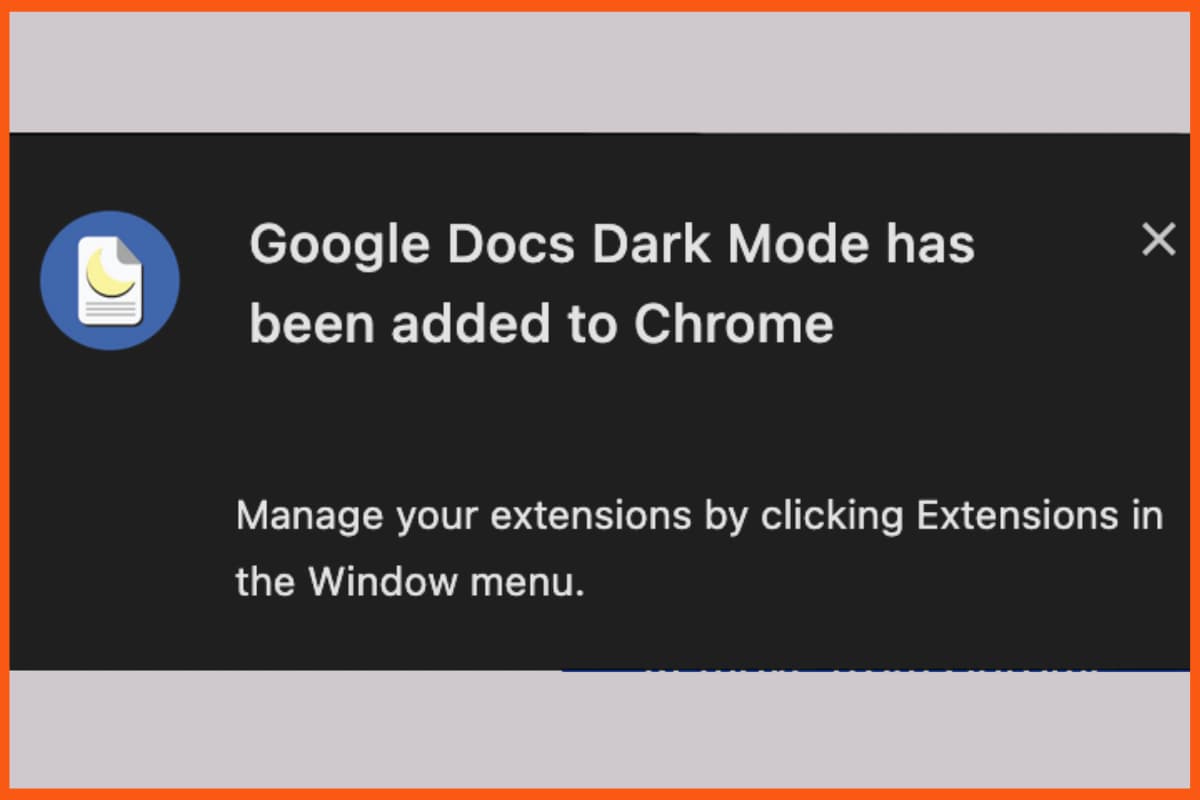
चरण 5: इसे सक्षम करने के लिए ‘Google डॉक्स डार्क मोड’ एक्सटेंशन आइकन पर क्लिक करें
एक बार जब आप आइकन (छवि में लाल घेरे में) पर क्लिक करते हैं, तो Google डॉक्स पर डार्क मोड सक्षम हो जाएगा।
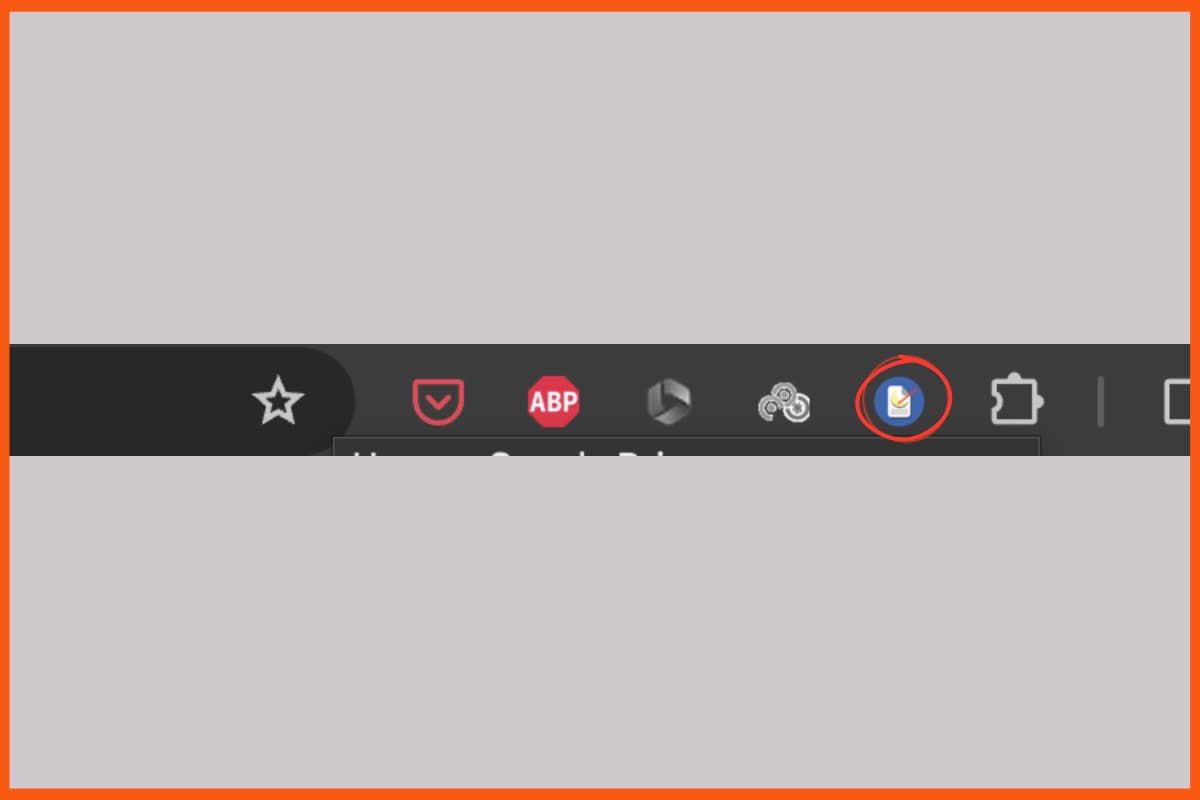
चरण 6: डार्क मोड को सक्रिय करने के लिए Google डॉक्स को रीफ्रेश करें
एक बार जब आप एक्सटेंशन पर क्लिक कर लें, तो बस Google डॉक्स पर जाएं और रिफ्रेश दबाएं। अब आप Google डॉक्स को डार्क मोड में देख सकते हैं।
यह इस तरह दिखेगा.
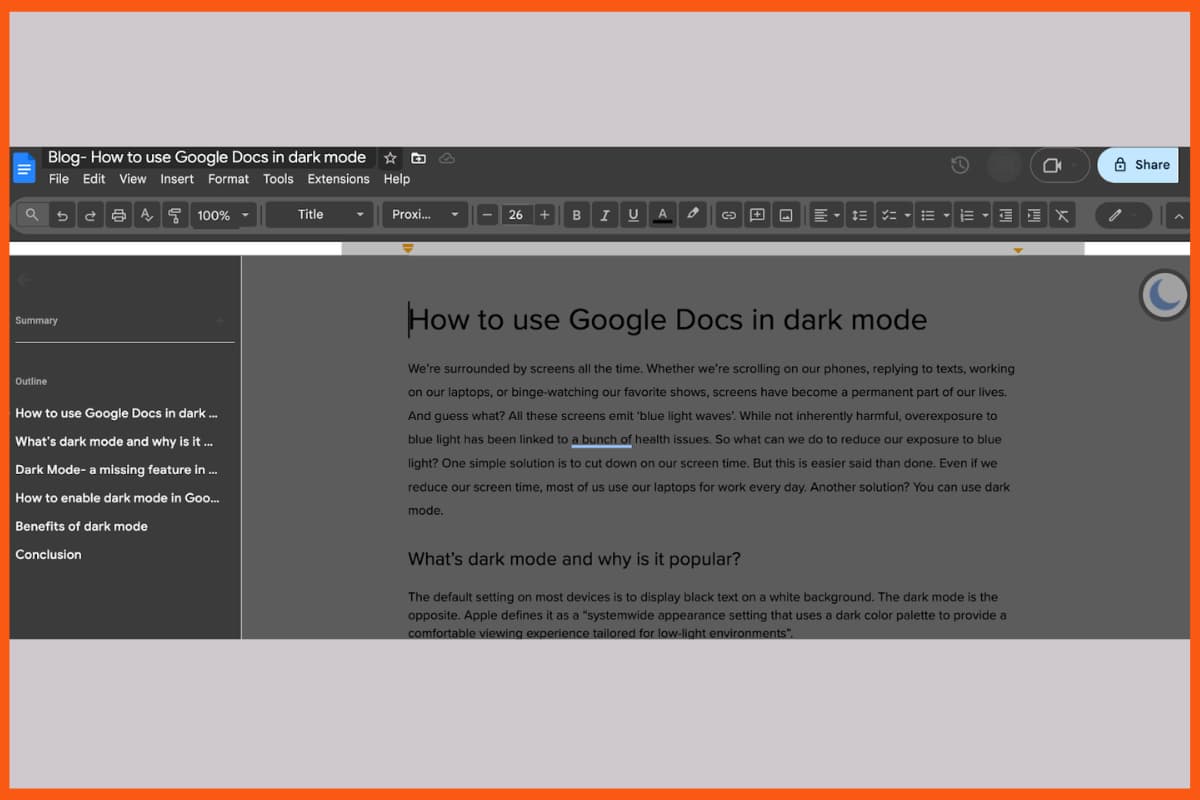
चरण 7: अपनी पसंद के आधार पर डार्क मोड को चालू और बंद करें
चूंकि यह एक क्रोम एक्सटेंशन है, आप अपने क्रोम टूलबार पर आइकन पर क्लिक करके इसे आसानी से चालू और बंद कर सकते हैं।
इस तरह यदि आप चाहें तो अपने लेखन सत्र के बीच में अंधेरे और प्रकाश मोड के बीच स्विच कर सकते हैं।
💡
यह एक्सटेंशन अभी केवल वेब क्रोम पर उपलब्ध है। यह अभी तक मोबाइल क्रोम पर काम नहीं करता है। यदि आप कीवी ब्राउज़र का उपयोग कर रहे हैं तो आप इस एक्सटेंशन का उपयोग मोबाइल पर कर सकते हैं।
क्या आपने देखा कि Google डॉक्स में डार्क मोड सक्षम करना कितना त्वरित और आसान है? डार्क मोड लंबे लेखन सत्र को हमारी आंखों के लिए अधिक आरामदायक बनाता है। लेकिन यही एकमात्र लाभ नहीं है. ऐसे कई अन्य कारण हैं जिनकी वजह से आपको डार्क मोड को आज़माना चाहिए।
आप इसे यहां से डाउनलोड कर सकते हैं यहाँ. (यदि आप इसे अपने फोन पर पढ़ रहे हैं, तो आप इसे अपने फोन पर डाउनलोड कर सकते हैं और यदि आप उसी जीमेल खाते का उपयोग करते हैं तो यह स्वचालित रूप से आपके लैपटॉप/डेस्कटॉप पर सिंक हो जाएगा)
Google डॉक्स डार्क मोड के लाभ
जैसे-जैसे हमारा स्क्रीन टाइम बढ़ता है, हमारी आंखों को अधिक आराम की जरूरत होती है। डार्क मोड का उपयोग करने से इसमें मदद मिल सकती है। हम प्रकाश के स्थान पर डार्क मोड का उपयोग करने के कुछ लाभों को सूचीबद्ध कर रहे हैं ताकि आप एक सूचित निर्णय ले सकें।
- डार्क मोड से आंखों पर कम दबाव पड़ता है: हालांकि कोई क्लिनिकल अध्ययन नहीं है, लेकिन विशेषज्ञों का मानना है कि प्रकाश मोड की तुलना में डार्क मोड हमारी आंखों में अधिक सौम्य होता है।
- डार्क मोड से नींद की गुणवत्ता में सुधार हो सकता है: हम अपने दैनिक जीवन का एक बड़ा हिस्सा स्क्रीन पर देखते हुए बिताते हैं। हमारे लैपटॉप और फोन दोनों नीली रोशनी उत्सर्जित करते हैं। नीली रोशनी के अत्यधिक संपर्क से मेलाटोनिन कम हो जाता है, जो नींद लाने के लिए जिम्मेदार हार्मोन है। यह हमारे प्राकृतिक नींद चक्र को बाधित करता है। अपने फोन और लैपटॉप को डार्क मोड में उपयोग करने से आपके द्वारा अवशोषित नीली रोशनी की मात्रा कम हो जाती है और आपको तेजी से नींद आने में मदद मिल सकती है।
- इससे बैटरी समय में सुधार हो सकता है: एक अध्ययन में पाया गया कि अपने फोन को डार्क मोड में इस्तेमाल करने से बैटरी लाइफ 33% बढ़ जाती है।
- यह कम रोशनी वाली स्थितियों के लिए बेहतर है: कम रोशनी की स्थिति में Google डॉक्स पर ठीक से काम करना कठिन है। अपने उच्च कंट्रास्ट के कारण, डार्क मोड इसे आसान बनाता है।
डार्क मोड के साथ अपने Google डॉक्स अनुभव को बेहतर बनाएं
Google Docs में डार्क मोड चालू करना त्वरित और आसान है। यदि आप काम या व्यक्तिगत परियोजनाओं के लिए Google डॉक्स का उपयोग करते हैं, तो बेहतर उपयोगकर्ता अनुभव के लिए इसे आज़माएँ।
पूछे जाने वाले प्रश्न
डार्क मोड क्या है?
अधिकांश उपकरणों पर डिफ़ॉल्ट सेटिंग सफेद पृष्ठभूमि पर काला पाठ प्रदर्शित करना है। डार्क मोड इसके विपरीत है। Apple इसे एक सिस्टमव्यापी उपस्थिति सेटिंग के रूप में परिभाषित करता है जो कम रोशनी वाले वातावरण के लिए आरामदायक देखने का अनुभव प्रदान करने के लिए गहरे रंग पैलेट का उपयोग करता है।
डार्क मोड का उपयोग करने के क्या फायदे हैं?
डार्क मोड का उपयोग करने के लाभ इस प्रकार हैं:
- डार्क मोड से आंखों पर कम दबाव पड़ता है
- डार्क मोड से नींद की गुणवत्ता में सुधार हो सकता है
- इससे बैटरी समय में सुधार हो सकता है
- यह कम रोशनी वाली स्थितियों के लिए बेहतर है
क्या Google Docs में डार्क मोड की सुविधा है?
Google डॉक्स में अभी तक यह सुविधा नहीं है. लेकिन आप अभी भी Google डॉक्स डार्क मोड जैसे क्रोम एक्सटेंशन का उपयोग करके Google डॉक्स में डार्क मोड सक्षम कर सकते हैं।
स्टार्टअप्स के लिए उपकरण होने चाहिए – स्टार्टअपटॉकी द्वारा अनुशंसित
[ad_2]
Source link